KROK PO KROKU OBSŁUGA ELEKTRONICZNYCH ZWOLNIEŃ LEKARSKICH (E-ZLA) dla asystenta medycznego
|
|
|
- Natalia Popławska
- 6 lat temu
- Przeglądów:
Transkrypt
1 KROK PO KROKU OBSŁUGA ELEKTRONICZNYCH ZWOLNIEŃ LEKARSKICH (E-ZLA) dla asystenta medycznego
2 CO ZROBIĆ, ABY WYSTAWIAĆ E-ZLA NA PUE ZUS... 3 KROK 1 jeżeli jeszcze nie posiadasz profilu na PUE ZUS, załóż go... 3 KROK 2 uzyskaj podpis elektroniczny... 4 KROK 3 uzyskaj upoważnienie do wystawiania zaświadczeń lekarskich... 4 KROK 4 zaloguj się na PUE ZUS... 5 CERTYFIKAT Z ZUS (DO PODPISYWANIA E-ZLA I INNYCH DOKUMENTÓW)... 6 Jak uzyskać certyfikat... 6 Kiedy unieważnić certyfikat... 9 WSKAŻ LEKARZA, W IMIENIU KTÓREGO WYSTAWIASZ ZWOLNIENIA, ORAZ MIEJSCE, W KTÓRYM PRZYJMUJE ON PACJENTÓW JAK WYSTAWIĆ E-ZLA KROK PO KROKU Wskaż miejsce ubezpieczenia pacjenta Sprawdź albo podaj dane pacjenta Wskaż pracodawcę pacjenta Wybierz lub podaj dane członka rodziny Podaj dane dotyczące niezdolności do pracy Przejrzyj dane, podpisz e-zla WYDRUK/ WIZUALIZACJA E-ZLA TRYB ALTERNATYWNY JAK ANULOWAĆ E-ZLA FILMY INSTRUKTAŻOWE O E-ZLA... 22
3 e-zla na Platformie Usł ug Elektronicznych ZUS Elektroniczne zwolnienia lekarskie (e-zla) możesz wystawiać na Platformie Usług Elektronicznych ZUS (PUE ZUS). Na PUE ZUS masz dostęp do danych pacjenta, jego pracodawców (płatników składek) oraz członków jego rodziny, których zgłosił do ubezpieczenia zdrowotnego (będziesz potrzebować ich danych, jeśli e-zla będziesz wystawiać na opiekę nad nimi). Wystarczy, że wpiszesz numer PESEL pacjenta, a jego pozostałe dane identyfikacyjne uzupełnią się w e-zla automatycznie. Adres pacjenta wybierzesz z listy. Możesz go także wpisać ręcznie, jeżeli na liście nie ma adresu, pod którym pacjent będzie przebywał w czasie zwolnienia. Poza tym system weryfikuje datę początku okresu niezdolności do pracy z zasadami wystawiania zwolnień, które są określone w przepisach, i z ostatnim zwolnieniem pacjenta. System podpowiada również kod literowy A i D oraz numer statystyczny choroby, np. po wpisaniu fragmentu jej nazwy. Dzięki e-zla po wpisaniu serii i numeru możesz przeglądać w systemie wcześniejsze zwolnienia wystawione przez lekarza, w imieniu którego przygotowujesz zwolnienie. Możesz sprawdzić, na jaki okres i z powodu jakich schorzeń zostały wystawione. WYSTAWIANIE E-ZLA I WYDAWANIE WYDRUKÓW przekazanie e-zla do systemu ZUS asystent medyczny wystawia (e-zla) przekazanie wydruku e-zla pacjentowi, jeśli jego pracodawca nie ma profilu na PUE przekazanie wiadomości o wystawieniu e-zla wraz z samym zwolnieniem na profil PUE płatnika (pracodawcy) przekazanie wiadomości o wystawieniu e-zla na profil PUE ubezpieczonego doręczenie przez pracownika wydruku e-zla pracodawcy CO ZROBIĆ, ABY WYSTAWIAĆ E-ZLA NA PUE ZUS KROK 1 jeżeli jeszcze nie posiadasz profilu na PUE ZUS, załóż go Wybierz jeden z czterech sposobów rejestracji i potwierdzenia profilu: 1. Zarejestruj profil na stronie wypełnij formularz elektroniczny: podaj imię i nazwisko, PESEL, adres i numer telefonu kontaktowego. Musisz też ustalić 3
4 e-zla dla asystenta medycznego hasło. Potwierdź swoją tożsamość w ciągu 7 dni od rejestracji w dowolnej placówce ZUS. Zabierz ze sobą dokument tożsamości dowód osobisty lub paszport. 2. Zarejestruj się i potwierdź swoją tożsamość za pomocą podpisu zaufanego elektronicznej Platformy Usług Administracji Publicznej (PZ epuap) wypełnij formularz elektroniczny: część danych uzupełnia się automatycznie. Musisz też ustalić hasło. 3. Zarejestruj się i potwierdź swoją tożsamość za pomocą kwalifikowanego podpisu elektronicznego (podpisu elektronicznego, który ma certyfikat jak go uzyskać, patrz KROK 2). Wypełnij formularz elektroniczny: część danych uzupełnia się automatycznie. Musisz też ustalić hasło. 4. Zarejestruj się i potwierdź swoją tożsamość za pomocą bankowości elektronicznej w banku, który świadczy taką usługę wspólnie z ZUS (listę banków znajdziesz na stronie internetowej wypełnij formularz elektroniczny: część danych uzupełnia się automatycznie. Musisz też ustalić hasło. KROK 2 uzyskaj podpis elektroniczny Musisz podpisywać e-zla elektronicznie. Wybierz jeden z trzech sposobów: 1. Podpisz się za pomocą podpisu zaufanego (PZ epuap). Podpis zaufany jest bezpłatny. Aby go uzyskać, złóż wniosek o profil na stronie internetowej Następnie potwierdź swoją tożsamość w placówce ZUS, w urzędzie miasta lub gminy albo za pośrednictwem bankowości elektronicznej. 2. Podpisz się za pomocą kwalifikowanego podpisu elektronicznego. Taki podpis wydają centra certyfikacji. Jest to usługa płatna. Jej koszt zależy m.in. od okresu ważności, na jaki zostaje wydany certyfikat. 3. Podpisz się za pomocą bezpłatnego certyfikatu z ZUS. Złóż wniosek o taki certyfikat na PUE ZUS. Następnie pobierz certyfikat z PUE ZUS i zapisz go na komputerze. O szczegółach dotyczących certyfikatu z ZUS przeczytasz dalej. KROK 3 uzyskaj upoważnienie do wystawiania zaświadczeń lekarskich Aby uzyskać upoważnienie, wykonaj poniższe kroki: 1. Załóż konto w rejestrze asystentów medycznych (RAM) na stronie (reprezentant podmiotu wykonującego działalność leczniczą oraz lekarz, który Cię upoważnia, również muszą mieć konto w RAM). 2. Utwórz upoważnienie w RAM lub zaakceptuj upoważnienie utworzone przez podmiot wykonujący działalność leczniczą (PWDL) albo lekarza. Możesz odrzucić upoważnienie, jeśli zawiera błędy. 3. Przekaż upoważnienie lekarzowi do podpisu. 4. Dane z podpisanego upoważnienia zostaną automatycznie przekazane do ZUS. Jeśli masz problem z założeniem konta w RAM, skontaktuj się z pomocą techniczną Centrum Systemów Informacyjnych Ochrony Zdrowia (CSIOZ) pod numerem telefonu lub owo pod adresem ram@csioz.gov.pl. 4
5 e-zla na Platformie Usł ug Elektronicznych ZUS Upoważnienie do wystawiania zaświadczeń lekarskich może być cofnięte: 1) jeśli upłynie 12 miesięcy od daty nadania (lekarz później może utworzyć kolejne), 2) jeżeli lekarz je wycofa (może to zrobić w dowolnym momencie), 3) jeśli lekarz, który Cię upoważni, utraci uprawnienia do wystawiania zwolnień lekarskich. Uzyskasz możliwość wystawiania zwolnień na portalu PUE ZUS w ciągu 48 godzin po tym, jak zakończy się proces nadawania upoważnienia w RAM. KROK 4 zaloguj się na PUE ZUS Wybierz jeden z czterech sposobów logowania na PUE ZUS: 1. Zaloguj się przez login i hasło. Login otrzymałeś na a po rejestracji konta. Składa się on z 10 cyfr. Hasło ustaliłeś sam. Składa się ono z co najmniej 8 znaków. 2. Zaloguj się przez podpis zaufany. Zaloguj się na swoje konto na stronie pz.gov.pl i podpisz oświadczenie podpisem zaufanym. 5
6 e-zla dla asystenta medycznego 3. Zaloguj się przez kwalifikowany podpis elektroniczny. Podpisz oświadczenie swoim indywidualnym certyfikatem kwalifikowanym. 4. Zaloguj się przez bankowość elektroniczną. Wybierz jeden z widocznych banków, jeśli masz w nim swoje konto. Następnie podaj dane do logowania, a system bezpośrednio przekieruje Cię na platformę PUE ZUS. CERTYFIKAT Z ZUS (DO PODPISYWANIA E-ZLA I INNYCH DOKUMENTÓW) Certyfikat z ZUS jest bezpłatny. Jest ważny przez 5 lat. Po upływie tego okresu możesz wnioskować o jego ponowne wydanie. Powiadomimy Cię o zbliżającym się terminie wygaśnięcia certyfikatu. Certyfikatem z ZUS możesz podpisywać e-zla oraz AZLA (anulowanie zwolnienia, które wystawiłeś Ty, lekarz, który Cię upoważnił, lub inny upoważniony przez tego lekarza asystent). Jak uzyskać certyfikat Zaloguj się na swój profil na PUE ZUS. Wybierz zakładkę w panelu lekarza. W menu bocznym znajdziesz zakładkę [Certyfikat z ZUS]. Aby uzyskać certyfikat, złóż wniosek w zakładce [Certyfikat z ZUS] kliknij [Tak, chcę dostać certyfikat]. 6
7 e-zla na Platformie Usł ug Elektronicznych ZUS Twoje imię, nazwisko i PESEL system automatycznie uzupełni we wniosku. Wpisz jedynie swój adres lub numer telefonu abyśmy mogli Cię poinformować o przygotowaniu certyfikatu. Musisz też ustalić hasło. Z tego hasła będziesz korzystać podczas pobierania certyfikatu i później przy podpisywaniu każdego dokumentu. Gdy wypełnisz wymagane dane, zapoznaj się z Regulaminem i polityką certyfikacji i zaakceptuj je (patrz: strzałka poniżej). 7
8 e-zla dla asystenta medycznego Jeśli Twoje dane są poprawne, kliknij [Wyślij wniosek] i czekaj na powiadomienie o przygotowaniu certyfikatu. Jeśli zapomniałeś hasła lub dostęp do niego uzyskały inne osoby, unieważnij wniosek o wydanie certyfikatu (patrz s. 9 10). Gdy certyfikat będzie gotowy do pobrania, poinformujemy Cię o tym em lub SMS-em (w zależności od tego, jaki sposób komunikacji wybrałeś). 8
9 e-zla na Platformie Usł ug Elektronicznych ZUS Po otrzymaniu informacji o tym, że certyfikat jest gotowy do pobrania, wejdź w zakładkę [Certyfikat z ZUS]. Aby pobrać certyfikat, kliknij [Chcę pobrać certyfikat]. Podaj ustalone przez siebie hasło i kliknij [Pobierz certyfikat z ZUS]. Pobrany certyfikat w formie pliku zapisz w swoim komputerze w miejscu, do którego będziesz mieć łatwy dostęp. Certyfikat pobierasz tylko raz. Możesz go mieć w komputerze lub przenieść na nośnik zewnętrzny (np. pendrive). Po pobraniu certyfikat nie jest już dostępny na PUE ZUS. Jeśli chcesz podpisywać dokumenty certyfikatem z ZUS, musi być on dostępny na urządzeniu, na którym je wystawiasz, lub możesz go wywołać z nośnika zewnętrznego. Kiedy unieważnić certyfikat Certyfikat z ZUS powinieneś unieważnić, gdy: utraciłeś lub ujawniłeś hasło do certyfikatu, utraciłeś plik certyfikatu lub zostawiłeś go w niekontrolowanym przez Ciebie miejscu, zmieniły się Twoje dane: imię, nazwisko, PESEL. 9
10 e-zla dla asystenta medycznego Aby unieważnić certyfikat, w zakładce [Certyfikat z ZUS] kliknij [Chcę unieważnić certyfikat]. Unieważnienia certyfikatu nie można cofnąć. Dlatego system wyświetli komunikat, w którym poprosimy Cię o potwierdzenie chęci unieważnienia certyfikatu. Możesz wystąpić o wydanie nowego certyfikatu, gdy Twój dotychczasowy certyfikat wygaśnie lub go unieważnisz. 10
11 e-zla na Platformie Usł ug Elektronicznych ZUS WSKAŻ LEKARZA, W IMIENIU KTÓREGO WYSTAWIASZ ZWOLNIENIA, ORAZ MIEJSCE, W KTÓRYM PRZYJMUJE ON PACJENTÓW Po zalogowaniu na PUE ZUS przed wystawieniem e-zla: 1. Wskaż miejsce, w którym obsługujesz pacjentów, oraz wybierz lekarza, w imieniu którego to robisz. 2. Jeśli zostałeś upoważniony przez więcej niż jednego lekarza, system domyślnie wskaże ostatnio wybranego przez Ciebie lekarza i ostatnio wybrane miejsce udzielania świadczeń zdrowotnych. 3. Możesz te parametry zmienić na takie, które będą zgodne z aktualną sytuacją, w której wystawiasz e-zla. 4. Jeśli w wyświetlonej tabeli nie będzie aktualnego miejsca pracy lekarza, możesz wpisać NIP podmiotu (np. zakładu opieki zdrowotnej), a system wyszuka dane. Gdy odnajdzie podmiot o wskazanym numerze NIP, jego nazwa zostanie wpisana, a wszystkie wyszukane adresy zostaną dodane do listy, z której będziesz mógł wybrać ten właściwy. 5. Jeżeli podmiot o podanym numerze NIP nie zostanie odnaleziony albo jego dane nie zostaną przez Ciebie wybrane, uzupełnij je ręcznie, tzn. podaj nazwę skróconą oraz adres. Gdy wprowadzisz i zatwierdzisz dane, system sprawdzi, czy lekarz jest zgłoszony do ubezpieczeń przez pracodawcę. Jeśli nie, zostaniesz o tym poinformowany wyświetli się komunikat. Dodane miejsce pracy będzie dostępne tylko na czas bieżącej sesji. Jeśli lekarz nie zgłosił do ZUS żadnego miejsca, w którym przyjmuje pacjentów, możesz aby wystawiać zaświadczenia lekarskie dodać miejsce udzielania świadczeń zdrowotnych na czas trwania bieżącej sesji. Tylko lekarz może zaktualizować te dane na stałe. Aby to zrobić, powinien złożyć wniosek o zmianę danych formularz ZUS FZLA. Może go złożyć elektronicznie (korzystając ze swojego profilu na PUE ZUS) lub w formie papierowej druk jest dostępny na stronie internetowej oraz w naszych placówkach. 11
12 e-zla dla asystenta medycznego JAK WYSTAWIĆ E-ZLA KROK PO KROKU Aby wystawić e-zla, kliknij na zakładkę w panelu lekarza [Wystawienie zaświadczenia ZUS ZLA]. System poprowadzi Cię krok po kroku przez cały proces wystawiania e-zla. 1 Wskaż miejsce ubezpieczenia pacjenta Wybierz spośród następujących instytucji ubezpieczenia: ZUS, KRUS, inne w Polsce, w innym państwie. Domyślnie zaznaczone będzie ubezpieczenie w ZUS. Możesz je zmienić i wybrać właściwe. W tym kroku możesz również wskazać, że wystawiasz zaświadczenie lekarskie z powodu opieki nad chorym członkiem rodziny. Wówczas zaznacz pole Zaświadczenie wystawiane na opiekę. Pole Data wystawienia zaświadczenia wypełniane jest automatycznie aktualną datą. Nie można go edytować. 12
13 e-zla na Platformie Usł ug Elektronicznych ZUS 2 Sprawdź albo podaj dane pacjenta Wpisz numer PESEL pacjenta. Po kliknięciu [Szukaj] system wyszuka dane. Gdy je znajdzie, wyświetli imię i nazwisko, abyś mógł sprawdzić tożsamość pacjenta. Domyślnie zaznaczona jest opcja Dane zgodne. Jeżeli jednak dane pacjenta nie będą poprawne, wpisz właściwe i zaznacz odpowiednio Nieaktualne nazwisko lub Niezgodne dane identyfikacyjne. Jeśli pacjent nie ma numeru PESEL (np. jest cudzoziemcem), jego identyfikatorem będzie seria i numer paszportu. Wówczas podaj także datę jego urodzenia. System wyszuka i podpowie również adres pacjenta. Pokaże listę jego adresów zgłoszonych do ZUS. Wybierz jeden z nich. Pamiętaj, aby w zwolnieniu lekarskim podać adres, pod którym pacjent będzie przebywał w czasie trwania niezdolności do pracy. Jeżeli na liście nie ma tego adresu, to musisz go wpisać. 13
14 e-zla dla asystenta medycznego Jeżeli po tym, jak wpiszesz numer PESEL albo serię i numer paszportu, zaznaczy się opcja Brak danych w CRU (CRU Centralny Rejestr Ubezpieczonych), musisz uzupełnić dane identyfikacyjne i adresowe pacjenta. 3 Wskaż pracodawcę pacjenta System wyświetli listę pracodawców, którzy zgłosili pacjenta do ubezpieczenia w ZUS, pokaże ich nazwę, rodzaj i numer identyfikatora. Domyślnie zaświadczenia będą wystawiane dla wszystkich pracodawców (płatników) pacjenta. Możesz wystawić zaświadczenia dla jednego albo kilku z nich, np. gdy dane w systemie są nieaktualne lub gdy w czasie zwolnienia pacjent nie pracuje już u danego pracodawcy. 14
15 e-zla na Platformie Usł ug Elektronicznych ZUS Jeżeli dane aktualnego pracodawcy pacjenta nie zostały wyświetlone, możesz je wprowadzić kliknij [Dodaj nowego płatnika]. System wyszuka dane płatnika, gdy podasz jego identyfikator, np. numer NIP. Jeśli system nie znajdzie danych, musisz je uzupełnić. System podpowie Ci także, czy płatnik ma profil na PUE ZUS, a tym samym, czy otrzyma elektronicznie wiadomość o wystawieniu e-zla i samo zwolnienie. Jeśli płatnik nie ma profilu na PUE ZUS, musisz przekazać pacjentowi wydruk e-zla. Jeśli jako miejsce ubezpieczenia (w kroku pierwszym) zaznaczyłeś: KRUS, to zwolnienie zostanie przekazane do systemu KRUS automatycznie. Jeśli zaznaczyłeś inne w Polsce to danych płatnika nie podpowie system wpisz NIP płatnika, który poda Ci pacjent (gdy jego pracodawcą są np. służby mundurowe i NIP na zwolnieniu jest wymagany). Jeśli w innym państwie, to nie musisz wskazywać danych pracodawcy (płatnika). Jeżeli wystawiasz zwolnienie pacjentowi, który nie jest już zatrudniony u danego płatnika, zaznacz pole Zwolnienie po ustaniu zatrudnienia. 4 Wybierz lub podaj dane członka rodziny Jeśli zaznaczyłeś (w kroku pierwszym), że zwolnienie jest wystawiane na opiekę, to system wyświetli Ci listę (do wyboru) członków rodziny, których pacjent dla którego wystawiasz e-zla zgłosił do ubezpieczenia zdrowotnego. Jeżeli lista jest pusta albo nie ma na niej właściwej osoby, uzupełnij dane datę urodzenia i typ pokrewieństwa na podstawie informacji od pacjenta. 15
16 e-zla dla asystenta medycznego 5 Podaj dane dotyczące niezdolności do pracy Podaj okres niezdolności do pracy, w tym ewentualnego pobytu w szpitalu. Możesz również zaznaczyć, że zaświadczenie dotyczy pobytu w innym niż szpital stacjonarnym zakładzie opieki zdrowotnej. System zweryfikuje poprawność wprowadzonych dat. Jeśli wpisana przez Ciebie data początku okresu niezdolności mieści się w okresie ostatnio wystawionego pacjentowi zaświadczenia system wyświetli komunikat o tym, kiedy kończy się to zwolnienie (nawet jeżeli zostało ono wystawione przez innego lekarza). System poinformuje również o przerwie pomiędzy zwolnieniami mniejszej niż 3 dni włącznie, pomoże też wyszukać numer statystyczny choroby z klasyfikacji ICD-10, a także podpowie kod literowy A i D. Jeśli podasz datę niezdolności do pracy, która obejmuje okres wsteczny wcześniejszy niż 3 dni przed datą badania musisz to uzasadnić, a ZUS przeprowadzi postępowanie wyjaśniające. System wyświetli informację o podziale okresu niezdolności do pracy, a po utworzeniu zwolnienia wygeneruje 2 zaświadczenia lekarskie w tym jedno na okres wsteczny. 16
17 e-zla na Platformie Usł ug Elektronicznych ZUS 6 Przejrzyj dane, podpisz e-zla Zanim podpiszesz zwolnienie lekarskie, zweryfikuj wprowadzone dane. Na tym etapie możesz je zmienić cofnij się do odpowiedniego kroku. Gdy upewnisz się, że dane w wystawianym zaświadczeniu są prawidłowe, zapisz formularz kliknij [Utwórz]. Wybierz sposób podpisania e-zla: za pomocą certyfikatu z ZUS, za pomocą profilu zaufanego epuap, za pomocą podpisu kwalifikowanego. 17
18 e-zla dla asystenta medycznego Jeśli jako sposób podpisania e-zla wybrałeś certyfikat z ZUS, na początku wskaż miejsce, w którym znajduje się plik z certyfikatem (na przykład miejsce, w którym zapisałeś plik w komputerze). Taką czynność wykonujesz tylko raz podczas danej sesji (od zalogowania do wylogowania z portalu PUE ZUS sesja wygasa samoistnie, jeśli przez 40 minut nie wykonujesz na portalu żadnych czynności). Następnie podaj hasło. Podpisujesz równocześnie 2 dokumenty elektroniczne jeden przekazywany jest do ZUS, a drugi (bez numeru statystycznego z klasyfikacji ICD-10) do pracodawcy pacjenta (na profil PUE ZUS płatnika). Również pacjent otrzymuje informację o wystawionym zwolnieniu na swój profil PUE ZUS. Elektroniczne zwolnienie lekarskie jest wystawione dopiero z chwilą, gdy je podpiszesz. Wówczas zostaje zapisane w systemie oraz przekazane na profil płatnika. System wyświetli komunikat o wysyłce. 18
19 e-zla na Platformie Usł ug Elektronicznych ZUS WYDRUK/ WIZUALIZACJA E-ZLA Jeśli któryś z pracodawców (płatników) pacjenta nie ma profilu na PUE ZUS, wydrukuj zwolnienie. System wyświetli wówczas komunikat. Jeśli pracodawca (płatnik) ma konto na PUE ZUS, będziesz mógł przejrzeć zwolnienie. System wyświetli wówczas komunikat. Na prośbę pacjenta zawsze musisz wydrukować e-zla nawet wtedy, gdy jego pracodawca ma profil na PUE ZUS. Wydruk e-zla możesz podpisać samodzielnie, umieszczając na nim swój podpis i pieczątkę. Seria i numer wystawianego e-zla będą dostępne dla Ciebie tylko podczas wizualizacji dokumentu. Zanotuj je, aby później łatwo wyszukać i anulować zwolnienie jeżeli będzie taka potrzeba. 19
20 e-zla dla asystenta medycznego TRYB ALTERNATYWNY Może się zdarzyć, że lekarz nie będzie mógł wystawić e-zla, bo np. nie będzie miał internetu w miejscu wystawiania zaświadczenia. W takiej sytuacji przekaże pacjentowi zwolnienie na formularzu wydrukowanym wcześniej z systemu, opatrzone podpisem i pieczątką lekarza. Gdy będzie już dostęp do internetu, lekarz lub Ty musicie wprowadzić takie zwolnienie na PUE ZUS. Jest na to 3 dni robocze od dnia, w którym lekarz wystawił zwolnienie lub ustały przyczyny, które uniemożliwiły jego elektroniczne przekazanie. Aby zelektronizować papierowy formularz (czyli wprowadzić dane do systemu), kliknij [Formularze ZUS ZLA] zobaczysz tutaj identyfikatory pobranych przez lekarza zaświadczeń, które wykorzysta podczas wystawiania zwolnień w trybie alternatywnym. Domyślnie prezentowane są tylko druki o statusie Wydrukowany. W górnej części okna znajdziesz informację o tym, ile lekarz ma druków, których nie wykorzystał, oraz tych, które może jeszcze wydrukować w trybie alternatywnym ich suma to 150 sztuk. Po kliknięciu [Uzupełnij dane ZUS ZLA] system uruchamia kreator wystawiania zaświadczeń lekarskich ścieżka wystawiania jest taka sama jak przy wystawianiu e-zla. Wpisz w pole Data wystawienia zaświadczenia datę wystawienia zwolnienia na papierowym formularzu. 20
21 e-zla na Platformie Usł ug Elektronicznych ZUS JAK ANULOWAĆ E-ZLA Jeśli w wystawionym e-zla stwierdzisz błąd, możesz go anulować i ewentualnie wystawić nowy, poprawny dokument. Masz na to 3 dni robocze od dnia, w którym zauważysz błąd lub otrzymasz informację o nim od pacjenta, jego płatnika czy ZUS. Podpisanego dokumentu elektronicznego nie możesz edytować. Jeśli chcesz skorygować błąd, musisz anulować wystawione zwolnienie i wystawić nowe, poprawne e-zla. Aby anulować e-zla, wejdź w zakładkę [Przegląd zaświadczeń lekarskich]. Wpisz serię i numer zaświadczenia i wybierz [Szukaj], następnie kliknij [Szczegóły zaświadczenia], a potem [Anuluj zaświadczenie]. Aby anulować zwolnienie lekarskie, musisz znać jego serię i numer. 21
22 e-zla dla asystenta medycznego Pojawi się okno z listą dostępnych przyczyn anulowania. Wybierz przyczynę i jeśli chcesz wystawić poprawne e-zla zaznacz Chcę wystawić nowe zaświadczenie/ zaświadczenia na podstawie anulowanego, a potem zatwierdź swój wybór. System wypełni nowe zaświadczenie danymi z anulowanego możesz zmienić pola, w których został popełniony błąd. Na koniec podpisz utworzone dokumenty. Zaświadczenie lekarskie możesz również anulować w zakładce [Zaświadczenia lekarskie pacjenta]. FILMY INSTRUKTAŻOWE O E-ZLA Na na kanale Elektroniczny ZUS możesz obejrzeć krótkie filmiki instruktażowe. Każdy dotyczy ważnego zagadnienia związanego z wystawianiem e-zla. Z filmów dowiesz się, jakie są korzyści wystawiania e-zla oraz jak krok po kroku: założyć profil na PUE ZUS i poznać zalety wystawiania e-zwolnienia (e-zla), wystawić e-zwolnienie (e-zla), wystawić e-zwolnienie (e-zla) na opiekę, wystawić e-zwolnienie (e-zla) za okres wsteczny, anulować e-zwolnienie (e-zla), podpisać e-zwolnienie (e-zla) certyfikatem z ZUS, zelektronizować zwolnienie. Zdjęcie na okładce: Drobot Dean Fotolia.com Skład: Poligrafia ZUS w Warszawie. Zam. 600/19 22
23 Przygotowaliśmy serię ulotek dotyczących elektronicznych zwolnień lekarskich: e-zla elektroniczne zwolnienia lekarskie SPOKOJNIE WRACAJ DO ZDROWIA e-zla elektroniczne zwolnienia lekarskie PRZEKONAJ SIĘ, ŻE WARTO dla pacjenta e-zla elektroniczne zwolnienia lekarskie BĄDŹ GOTOWY DO ZMIANY dla lekarza dla pracodawcy Znajdziesz je w [Bibliotece ZUS] na naszej stronie internetowej w zakładce [Baza wiedzy].
24 ul. Szamocka 3, Warszawa r Platforma Usług Elektronicznych: r Centrum Obsługi Telefonicznej ZUS: * dla tel. komórkowych i stacjonarnych * koszt połączenia według umowy klienta z operatorem telekomunikacyjnym Skype: zus_centrum_obslugi_tel cot@zus.pl
KROK PO KROKU WYSTAWIANIE ELEKTRONICZNYCH ZWOLNIEŃ LEKARSKICH (E-ZLA) dla lekarza
 www.zus.pl KROK PO KROKU WYSTAWIANIE ELEKTRONICZNYCH ZWOLNIEŃ LEKARSKICH (E-ZLA) dla lekarza CO ZROBIĆ, ABY WYSTAWIAĆ E-ZLA NA PUE ZUS?...3 CERTYFIKAT Z ZUS (DO PODPISYWANIA E-ZLA I INNYCH DOKUMENTÓW)...5
www.zus.pl KROK PO KROKU WYSTAWIANIE ELEKTRONICZNYCH ZWOLNIEŃ LEKARSKICH (E-ZLA) dla lekarza CO ZROBIĆ, ABY WYSTAWIAĆ E-ZLA NA PUE ZUS?...3 CERTYFIKAT Z ZUS (DO PODPISYWANIA E-ZLA I INNYCH DOKUMENTÓW)...5
Jak wystawić elektroniczne zwolnienie lekarskie ezla - PORADNIK ZUS
 Jak wystawić elektroniczne zwolnienie lekarskie ezla - PORADNIK ZUS Elektroniczne zwolnienia lekarskie można wystawiać od 1 stycznia 2016. Nowe zwolnienia nazywane są e-zla. Zwolnienia na papierowym formularzu
Jak wystawić elektroniczne zwolnienie lekarskie ezla - PORADNIK ZUS Elektroniczne zwolnienia lekarskie można wystawiać od 1 stycznia 2016. Nowe zwolnienia nazywane są e-zla. Zwolnienia na papierowym formularzu
WYSTAWIANIE ELEKTRONICZNYCH ZWOLNIEŃ LEKARSKICH (E-ZLA) OD 1 STYCZNIA 2016 ROKU
 ZUS PRZEZ INTERNET KROK PO KROKU WYSTAWIANIE ELEKTRONICZNYCH ZWOLNIEŃ LEKARSKICH (E-ZLA) OD 1 STYCZNIA 2016 ROKU DLA LEKARZY SPRAWNIE WYGODNIE BEZPIECZNIE @ Elektroniczne zwolnienia lekarskie, nazywane
ZUS PRZEZ INTERNET KROK PO KROKU WYSTAWIANIE ELEKTRONICZNYCH ZWOLNIEŃ LEKARSKICH (E-ZLA) OD 1 STYCZNIA 2016 ROKU DLA LEKARZY SPRAWNIE WYGODNIE BEZPIECZNIE @ Elektroniczne zwolnienia lekarskie, nazywane
e-zla elektroniczne zwolnienia lekarskie Przekonaj się, że warto
 elektroniczne zwolnienia lekarskie Przekonaj się, że warto Ważne terminy wynikające z przepisów Od 1 stycznia 2016 r. lekarze mają możliwość wystawiania zaświadczeń lekarskich w formie dokumentu elektronicznego
elektroniczne zwolnienia lekarskie Przekonaj się, że warto Ważne terminy wynikające z przepisów Od 1 stycznia 2016 r. lekarze mają możliwość wystawiania zaświadczeń lekarskich w formie dokumentu elektronicznego
JAK SAMODZIELNIE UTWORZYĆ POTWIERDZENIE DANYCH Z ZUS na portalu PUE ZUS
 www.zus.pl KROK PO KROKU JAK SAMODZIELNIE UTWORZYĆ POTWIERDZENIE DANYCH Z ZUS na portalu PUE ZUS dla płatnika składek CZYM JEST POTWIERDZENIE DANYCH Z ZUS... 3 KIEDY MOŻESZ TWORZYĆ POTWIERDZENIA DANYCH...
www.zus.pl KROK PO KROKU JAK SAMODZIELNIE UTWORZYĆ POTWIERDZENIE DANYCH Z ZUS na portalu PUE ZUS dla płatnika składek CZYM JEST POTWIERDZENIE DANYCH Z ZUS... 3 KIEDY MOŻESZ TWORZYĆ POTWIERDZENIA DANYCH...
e-zla elektroniczne zwolnienia lekarskie Wystawianie e-zla przez Asystentów Medycznych
 e-zla elektroniczne zwolnienia lekarskie Wystawianie e-zla przez Asystentów Medycznych 2 Schemat obiegu e-zla ZUS przekazanie e-zla do systemu ZUS Pacjent przekazanie wiadomości o wystawieniu e-zla i egzemplarza
e-zla elektroniczne zwolnienia lekarskie Wystawianie e-zla przez Asystentów Medycznych 2 Schemat obiegu e-zla ZUS przekazanie e-zla do systemu ZUS Pacjent przekazanie wiadomości o wystawieniu e-zla i egzemplarza
Certyfikat z ZUS dla lekarza
 Certyfikat z ZUS dla lekarza nowa metoda podpisywania e ZLA i innych dokumentów Przekonaj się, że warto Departament Obsługi Klientów 2 Certyfikat z ZUS dla lekarza Lekarz, który ma profil na PUE ZUS raz
Certyfikat z ZUS dla lekarza nowa metoda podpisywania e ZLA i innych dokumentów Przekonaj się, że warto Departament Obsługi Klientów 2 Certyfikat z ZUS dla lekarza Lekarz, który ma profil na PUE ZUS raz
REJESTRACJA, LOGOWANIE I USTAWIENIA PROFILU
 ZUS PRZEZ INTERNET KROK PO KROKU REJESTRACJA, LOGOWANIE I USTAWIENIA PROFILU REJESTRACJA I LOGOWANIE DLA ŚWIADCZENIOBIORCÓW DLA UBEZPIECZONYCH DLA PŁATNIKÓW SKŁADEK REJESTRACJA Rejestracja na Platformie
ZUS PRZEZ INTERNET KROK PO KROKU REJESTRACJA, LOGOWANIE I USTAWIENIA PROFILU REJESTRACJA I LOGOWANIE DLA ŚWIADCZENIOBIORCÓW DLA UBEZPIECZONYCH DLA PŁATNIKÓW SKŁADEK REJESTRACJA Rejestracja na Platformie
epłatnik na Platformie Usług Elektronicznych ZUS (PUE ZUS)
 epłatnik na Platformie Usług Elektronicznych ZUS (PUE ZUS) Specjalnie dla małych i średnich przedsiębiorców (do 100 ubezpieczonych) na portalu PUE ZUS udostępniliśmy aplikację epłatnik. Dzięki niej możesz
epłatnik na Platformie Usług Elektronicznych ZUS (PUE ZUS) Specjalnie dla małych i średnich przedsiębiorców (do 100 ubezpieczonych) na portalu PUE ZUS udostępniliśmy aplikację epłatnik. Dzięki niej możesz
e-zla elektroniczne zwolnienia lekarskie Przekonaj się, że warto
 elektroniczne zwolnienia lekarskie Przekonaj się, że warto Schemat obiegu e-zla ZUS przekazanie e-zla do systemu ZUS Pacjent przekazanie wiadomości o wystawieniu e-zla i egzemplarza e-zla Płatnik przeznaczonego
elektroniczne zwolnienia lekarskie Przekonaj się, że warto Schemat obiegu e-zla ZUS przekazanie e-zla do systemu ZUS Pacjent przekazanie wiadomości o wystawieniu e-zla i egzemplarza e-zla Płatnik przeznaczonego
PLATFORMA USŁUG ELEKTRONICZNYCH ZUS (PUE ZUS)
 PLATFORMA USŁUG ELEKTRONICZNYCH ZUS (PUE ZUS) PLATFORMA USŁUG ELEKTRONICZNYCH ZUS Platforma Usług Elektronicznych ZUS (PUE ZUS) to narzędzie, które umożliwia naszym klientom dostęp do ich danych w ZUS
PLATFORMA USŁUG ELEKTRONICZNYCH ZUS (PUE ZUS) PLATFORMA USŁUG ELEKTRONICZNYCH ZUS Platforma Usług Elektronicznych ZUS (PUE ZUS) to narzędzie, które umożliwia naszym klientom dostęp do ich danych w ZUS
REJESTRACJA, LOGOWANIE I USTAWIENIA PROFILU
 ZUS PRZEZ INTERNET KROK PO KROKU REJESTRACJA, LOGOWANIE I USTAWIENIA PROFILU REJESTRACJA I LOGOWANIE DLA ŚWIADCZENIOBIORCÓW DLA UBEZPIECZONYCH DLA PŁATNIKÓW SKŁADEK REJESTRACJA Rejestracja na Platformie
ZUS PRZEZ INTERNET KROK PO KROKU REJESTRACJA, LOGOWANIE I USTAWIENIA PROFILU REJESTRACJA I LOGOWANIE DLA ŚWIADCZENIOBIORCÓW DLA UBEZPIECZONYCH DLA PŁATNIKÓW SKŁADEK REJESTRACJA Rejestracja na Platformie
System elektronicznego wystawiania elektronicznych zwolnień lekarskich ezla Bartłomiej Prystupa Dyrektor Departamentu Aplikacji Autorskich
 Warszawa, 27 września 2018 r. System elektronicznego wystawiania elektronicznych zwolnień lekarskich ezla Bartłomiej Prystupa Dyrektor Departamentu Aplikacji Autorskich Zwolnienia kluczowe przepisy wystawianie
Warszawa, 27 września 2018 r. System elektronicznego wystawiania elektronicznych zwolnień lekarskich ezla Bartłomiej Prystupa Dyrektor Departamentu Aplikacji Autorskich Zwolnienia kluczowe przepisy wystawianie
Platforma Usług Elektronicznych ZUS (PUE ZUS) instrukcja obsługi wniosków dla klientów instytucjonalnych
 Platforma Usług Elektronicznych ZUS (PUE ZUS) instrukcja obsługi wniosków dla klientów instytucjonalnych PUE ZUS - instrukcja obsługi wniosków dla klientów instytucjonalnych. Spis treści Krok 1. Założenie
Platforma Usług Elektronicznych ZUS (PUE ZUS) instrukcja obsługi wniosków dla klientów instytucjonalnych PUE ZUS - instrukcja obsługi wniosków dla klientów instytucjonalnych. Spis treści Krok 1. Założenie
Doradca płatnika składek
 Doradca płatnika składek Opłacasz składki do ZUS? Chcesz wiedzieć, jaki jest stan Twoich rozliczeń? Zapytaj doradcę płatnika składek W czym pomoże Ci doradca płatnika składek? odpowie na Twoje pytania,
Doradca płatnika składek Opłacasz składki do ZUS? Chcesz wiedzieć, jaki jest stan Twoich rozliczeń? Zapytaj doradcę płatnika składek W czym pomoże Ci doradca płatnika składek? odpowie na Twoje pytania,
Elektroniczne zwolnienia lekarskie e ZLA
 Dr Piotr Artur Winciunas Departament Orzecznictwa Lekarskiego Centrala Zakładu Ubezpieczeń Społecznych Elektroniczne zwolnienia lekarskie e ZLA Posiedzenie Okręgowej Rady Lekarskiej w Warszawie. 22 października
Dr Piotr Artur Winciunas Departament Orzecznictwa Lekarskiego Centrala Zakładu Ubezpieczeń Społecznych Elektroniczne zwolnienia lekarskie e ZLA Posiedzenie Okręgowej Rady Lekarskiej w Warszawie. 22 października
KROK PO KROKU OBSŁUGA ELEKTRONICZNYCH ZWOLNIEŃ LEKARSKICH (E-ZLA) dla pracodawcy
 www.zus.pl KROK PO KROKU OBSŁUGA ELEKTRONICZNYCH ZWOLNIEŃ LEKARSKICH (E-ZLA) dla pracodawcy CO ZROBIĆ, ABY OTRZYMYWAĆ E-ZLA NA PUE ZUS... 3 KROK 1 załóż profil na PUE ZUS... 3 KROK 2 odbieraj e-zla samodzielnie
www.zus.pl KROK PO KROKU OBSŁUGA ELEKTRONICZNYCH ZWOLNIEŃ LEKARSKICH (E-ZLA) dla pracodawcy CO ZROBIĆ, ABY OTRZYMYWAĆ E-ZLA NA PUE ZUS... 3 KROK 1 załóż profil na PUE ZUS... 3 KROK 2 odbieraj e-zla samodzielnie
REJESTRACJA, LOGOWANIE I USTAWIENIA PROFILU
 ZUS PRZEZ INTERNET KROK PO KROKU REJESTRACJA, LOGOWANIE I USTAWIENIA PROFILU REJESTRACJA I LOGOWANIE DLA ŚWIADCZENIOBIORCÓW DLA UBEZPIECZONYCH DLA PŁATNIKÓW SKŁADEK REJESTRACJA Założenie profilu na Platformie
ZUS PRZEZ INTERNET KROK PO KROKU REJESTRACJA, LOGOWANIE I USTAWIENIA PROFILU REJESTRACJA I LOGOWANIE DLA ŚWIADCZENIOBIORCÓW DLA UBEZPIECZONYCH DLA PŁATNIKÓW SKŁADEK REJESTRACJA Założenie profilu na Platformie
DOSTĘP DO FORMULARZA PIT / REZERWACJA WIZYTY
 ZUS PRZEZ INTERNET KROK PO KROKU DOSTĘP DO FORMULARZA PIT / REZERWACJA WIZYTY REJESTRACJA I LOGOWANIE DLA ŚWIADCZENIOBIORCÓW DLA UBEZPIECZONYCH DLA PŁATNIKÓW SKŁADEK Zaloguj się na i kliknij w prawym górnym
ZUS PRZEZ INTERNET KROK PO KROKU DOSTĘP DO FORMULARZA PIT / REZERWACJA WIZYTY REJESTRACJA I LOGOWANIE DLA ŚWIADCZENIOBIORCÓW DLA UBEZPIECZONYCH DLA PŁATNIKÓW SKŁADEK Zaloguj się na i kliknij w prawym górnym
ZUS PRZEZ INTERNET KROK PO KROKU OŚWIADCZENIE CZŁONKA OFE O PRZEKAZYWANIU SKŁADKI DO OFE
 ZUS PRZEZ INTERNET KROK PO KROKU OŚWIADCZENIE CZŁONKA OFE O PRZEKAZYWANIU SKŁADKI DO OFE Jeśli jesteś członkiem otwartego funduszu emerytalnego (OFE) i chcesz, aby Twoja składka emerytalna w wysokości
ZUS PRZEZ INTERNET KROK PO KROKU OŚWIADCZENIE CZŁONKA OFE O PRZEKAZYWANIU SKŁADKI DO OFE Jeśli jesteś członkiem otwartego funduszu emerytalnego (OFE) i chcesz, aby Twoja składka emerytalna w wysokości
epuap Zakładanie konta organizacji
 epuap Zakładanie konta organizacji Projekt współfinansowany ze środków Europejskiego Funduszu Rozwoju Regionalnego w ramach Programu Operacyjnego Innowacyjna Gospodarka Jak założyć konto? Proces zakładania
epuap Zakładanie konta organizacji Projekt współfinansowany ze środków Europejskiego Funduszu Rozwoju Regionalnego w ramach Programu Operacyjnego Innowacyjna Gospodarka Jak założyć konto? Proces zakładania
PROFIL UBEZPIECZONEGO
 ZUS PRZEZ INTERNET KROK PO KROKU PROFIL UBEZPIECZONEGO REJESTRACJA I LOGOWANIE DLA ŚWIADCZENIOBIORCÓW DLA UBEZPIECZONYCH DLA PŁATNIKÓW SKŁADEK Panel Ubezpieczonego jest przeznaczony dla osób zgłoszonych
ZUS PRZEZ INTERNET KROK PO KROKU PROFIL UBEZPIECZONEGO REJESTRACJA I LOGOWANIE DLA ŚWIADCZENIOBIORCÓW DLA UBEZPIECZONYCH DLA PŁATNIKÓW SKŁADEK Panel Ubezpieczonego jest przeznaczony dla osób zgłoszonych
Elektroniczne zwolnienia lekarskie
 Zabrze 23 maja 2018 Elektroniczne zwolnienia lekarskie Anna Wójcik Zakład Ubezpieczeń Społecznych Oddział w Zabrzu 2 Elektroniczne zwolnienia lekarskie e-zla Ważne terminy wynikające z przepisów Od 1 stycznia
Zabrze 23 maja 2018 Elektroniczne zwolnienia lekarskie Anna Wójcik Zakład Ubezpieczeń Społecznych Oddział w Zabrzu 2 Elektroniczne zwolnienia lekarskie e-zla Ważne terminy wynikające z przepisów Od 1 stycznia
pue.zus.pl ZUS PRZEZ INTERNET KROK PO KROKU REJESTRACJA I LOGOWANIE REJESTRACJA
 ZUS PRZEZ INTERNET KROK PO KROKU REJESTRACJA I LOGOWANIE REJESTRACJA I LOGOWANIE DLA ŚWIADCZENIOBIORCÓW DLA UBEZPIECZONYCH DLA PŁATNIKÓW SKŁADEK REJESTRACJA Rejestracja na Platformie Usług Elektronicznych
ZUS PRZEZ INTERNET KROK PO KROKU REJESTRACJA I LOGOWANIE REJESTRACJA I LOGOWANIE DLA ŚWIADCZENIOBIORCÓW DLA UBEZPIECZONYCH DLA PŁATNIKÓW SKŁADEK REJESTRACJA Rejestracja na Platformie Usług Elektronicznych
ZGŁOSZENIE NOWEGO PRACOWNIKA
 ZUS PRZEZ INTERNET KROK PO KROKU ZGŁOSZENIE NOWEGO PRACOWNIKA REJESTRACJA I LOGOWANIE DLA ŚWIADCZENIOBIORCÓW DLA UBEZPIECZONYCH DLA PŁATNIKÓW SKŁADEK Aplikacja epłatnik ułatwia wypełnianie i przekazywanie
ZUS PRZEZ INTERNET KROK PO KROKU ZGŁOSZENIE NOWEGO PRACOWNIKA REJESTRACJA I LOGOWANIE DLA ŚWIADCZENIOBIORCÓW DLA UBEZPIECZONYCH DLA PŁATNIKÓW SKŁADEK Aplikacja epłatnik ułatwia wypełnianie i przekazywanie
epuap Zakładanie konta organizacji
 epuap Zakładanie konta organizacji Projekt współfinansowany ze środków Europejskiego Funduszu Rozwoju Regionalnego w ramach Programu Operacyjnego Innowacyjna Gospodarka Jak założyć konto? Proces zakładania
epuap Zakładanie konta organizacji Projekt współfinansowany ze środków Europejskiego Funduszu Rozwoju Regionalnego w ramach Programu Operacyjnego Innowacyjna Gospodarka Jak założyć konto? Proces zakładania
Instrukcja składania wniosku on-line na PIU (na przykładzie wniosku o ustalenie prawa do świadczenia wychowawczego 500+)
 Instrukcja składania wniosku on-line na PIU Emp@tia (na przykładzie wniosku o ustalenie prawa do świadczenia wychowawczego 500+) sierpień 2017 1 1. Rejestracja w module ewnioski (zakładanie konta) 2. Wypełnienie
Instrukcja składania wniosku on-line na PIU Emp@tia (na przykładzie wniosku o ustalenie prawa do świadczenia wychowawczego 500+) sierpień 2017 1 1. Rejestracja w module ewnioski (zakładanie konta) 2. Wypełnienie
Zaloguj się na pue.zus.pl. Uruchom aplikację epłatnik, wybierając zakładkę o tej nazwie.
 ZUS PRZEZ INTERNET KROK PO KROKU OBSŁUGA ROZLICZEŃ/ PODPISYWANIE I WYSYŁKA DOKUMENTÓW DO ZUS REJESTRACJA I LOGOWANIE DLA ŚWIADCZENIOBIORCÓW DLA UBEZPIECZONYCH DLA PŁATNIKÓW SKŁADEK Zaloguj się na. Uruchom
ZUS PRZEZ INTERNET KROK PO KROKU OBSŁUGA ROZLICZEŃ/ PODPISYWANIE I WYSYŁKA DOKUMENTÓW DO ZUS REJESTRACJA I LOGOWANIE DLA ŚWIADCZENIOBIORCÓW DLA UBEZPIECZONYCH DLA PŁATNIKÓW SKŁADEK Zaloguj się na. Uruchom
usługi internetowe dla przedsiębiorcy
 epłatnik WYGODNIE ŁATWO BEZBŁĘDNIE usługi internetowe dla przedsiębiorcy WYGODNIE PRZEZ INTERNET Platforma Usług Elektronicznych (PUE) to wspólna nazwa dla zestawu nowoczesnych usług udostępnianych klientom
epłatnik WYGODNIE ŁATWO BEZBŁĘDNIE usługi internetowe dla przedsiębiorcy WYGODNIE PRZEZ INTERNET Platforma Usług Elektronicznych (PUE) to wspólna nazwa dla zestawu nowoczesnych usług udostępnianych klientom
Jak kontrolować zwolnienia lekarskie
 Jak kontrolować zwolnienia lekarskie dla pracodawcy Spis treści Czy każdy pracodawca ma prawo kontrolować prawidłowość wykorzystywania zwolnień lekarskich..................................... 3 Na czym
Jak kontrolować zwolnienia lekarskie dla pracodawcy Spis treści Czy każdy pracodawca ma prawo kontrolować prawidłowość wykorzystywania zwolnień lekarskich..................................... 3 Na czym
e-zla elektroniczne zwolnienia lekarskie Bądź gotowy do zmiany
 e-zla elektroniczne zwolnienia lekarskie Bądź gotowy do zmiany 2 Schemat obiegu ezla ZUS przekazanie e-zla do systemu ZUS Pacjent przekazanie wiadomości o wystawieniu ezla i egzemplarza ezla Płatnik przeznaczonego
e-zla elektroniczne zwolnienia lekarskie Bądź gotowy do zmiany 2 Schemat obiegu ezla ZUS przekazanie e-zla do systemu ZUS Pacjent przekazanie wiadomości o wystawieniu ezla i egzemplarza ezla Płatnik przeznaczonego
Przewodnik po Platformie Usług Elektronicznych ZUS
 Przewodnik po Platformie Usług Elektronicznych ZUS SPIS TREŚCI WSTĘP 2 1. JEŻELI NIE POSIADASZ PROFILU W PUE 3 2. JEŻELI POSIADASZ JUŻ PROFIL W PUE 13 3. BRAK MOŻLIWOŚCI ZALOGOWANIA/UTWORZENIA PROFILU
Przewodnik po Platformie Usług Elektronicznych ZUS SPIS TREŚCI WSTĘP 2 1. JEŻELI NIE POSIADASZ PROFILU W PUE 3 2. JEŻELI POSIADASZ JUŻ PROFIL W PUE 13 3. BRAK MOŻLIWOŚCI ZALOGOWANIA/UTWORZENIA PROFILU
Projekt współfinansowany ze środków Europejskiego Funduszu Rozwoju Regionalnego w ramach Programu Operacyjnego Innowacyjna Gospodarka
 epuap Jak założyć konto i uzyskać Profil Zaufany? Projekt współfinansowany ze środków Europejskiego Funduszu Rozwoju Regionalnego w ramach Programu Operacyjnego Innowacyjna Gospodarka Jak założyć konto?
epuap Jak założyć konto i uzyskać Profil Zaufany? Projekt współfinansowany ze środków Europejskiego Funduszu Rozwoju Regionalnego w ramach Programu Operacyjnego Innowacyjna Gospodarka Jak założyć konto?
pue.zus.pl ZUS PRZEZ INTERNET KROK PO KROKU PROFIL UBEZPIECZONEGO
 ZUS PRZEZ INTERNET KROK PO KROKU PROFIL UBEZPIECZONEGO REJESTRACJA I LOGOWANIE DLA ŚWIADCZENIOBIORCÓW DLA UBEZPIECZONYCH DLA PŁATNIKÓW SKŁADEK Panel Ubezpieczonego jest przeznaczony dla osób zgłoszonych
ZUS PRZEZ INTERNET KROK PO KROKU PROFIL UBEZPIECZONEGO REJESTRACJA I LOGOWANIE DLA ŚWIADCZENIOBIORCÓW DLA UBEZPIECZONYCH DLA PŁATNIKÓW SKŁADEK Panel Ubezpieczonego jest przeznaczony dla osób zgłoszonych
ZUS ZWUA Wyrejestrowanie z ubezpieczeń
 ZUS ZWUA Wyrejestrowanie z ubezpieczeń Poradnik dla płatników składek Jak wypełnić i skorygować grudzień 2018 publikacja bezpłatna ZUS ZWUA Wyrejestrowanie z ubezpieczeń Jak wypełnić i skorygować Poradnik
ZUS ZWUA Wyrejestrowanie z ubezpieczeń Poradnik dla płatników składek Jak wypełnić i skorygować grudzień 2018 publikacja bezpłatna ZUS ZWUA Wyrejestrowanie z ubezpieczeń Jak wypełnić i skorygować Poradnik
REHABILITACJA FINANSOWANA PRZEZ ZUS. dla lekarza
 REHABILITACJA FINANSOWANA PRZEZ ZUS dla lekarza CELEM REHABILITACJI ZUS jest poprawa stanu zdrowia osób, które w wyniku choroby lub urazu są zagrożone utratą zdolności do pracy, ale jest prawdopodobne,
REHABILITACJA FINANSOWANA PRZEZ ZUS dla lekarza CELEM REHABILITACJI ZUS jest poprawa stanu zdrowia osób, które w wyniku choroby lub urazu są zagrożone utratą zdolności do pracy, ale jest prawdopodobne,
1.2 Prawa dostępu - Role
 Portlet Użytkownik Login Uprawnienie Rola Kontekst podmiotu Okno w serwisie portalu, udostępniające konkretne usługi lub informacje, na przykład kalendarz lub wiadomości Jest to osoba korzystająca z funkcjonalności
Portlet Użytkownik Login Uprawnienie Rola Kontekst podmiotu Okno w serwisie portalu, udostępniające konkretne usługi lub informacje, na przykład kalendarz lub wiadomości Jest to osoba korzystająca z funkcjonalności
Przewodnik po Platformie Usług Elektronicznych ZUS
 Przewodnik po Platformie Usług Elektronicznych ZUS SPIS TREŚCI Wstęp Jeżeli nie posiadasz jeszcze profilu na PUE Z serwisu bankowości elektronicznej Millenet Ze strony internetowej ZUS Jeżeli posiadasz
Przewodnik po Platformie Usług Elektronicznych ZUS SPIS TREŚCI Wstęp Jeżeli nie posiadasz jeszcze profilu na PUE Z serwisu bankowości elektronicznej Millenet Ze strony internetowej ZUS Jeżeli posiadasz
JAK SPRAWDZIĆ STAN KONTA NA PLATFORMIE USŁUG ELEKTRONICZNYCH ZUS (PUE ZUS)
 www.zus.pl KROK PO KROKU JAK SPRAWDZIĆ STAN KONTA NA PLATFORMIE USŁUG ELEKTRONICZNYCH ZUS (PUE ZUS) dla przedsiębiorców JAKIE INFORMACJE UZYSKASZ NA PUE ZUS... 3 SPRAWDZISZ AKTUALNY STAN ROZLICZEŃ NA SWOIM
www.zus.pl KROK PO KROKU JAK SPRAWDZIĆ STAN KONTA NA PLATFORMIE USŁUG ELEKTRONICZNYCH ZUS (PUE ZUS) dla przedsiębiorców JAKIE INFORMACJE UZYSKASZ NA PUE ZUS... 3 SPRAWDZISZ AKTUALNY STAN ROZLICZEŃ NA SWOIM
PORTAL PACJENTA CONCIERGE
 PORTAL PACJENTA CONCIERGE Podręcznik użytkownika Streszczenie Niniejszy dokument stanowi opis funkcji i procesów przeprowadzanych przez pacjenta w ramach systemu Concierge. Spis treści 1 Słownik pojęć...
PORTAL PACJENTA CONCIERGE Podręcznik użytkownika Streszczenie Niniejszy dokument stanowi opis funkcji i procesów przeprowadzanych przez pacjenta w ramach systemu Concierge. Spis treści 1 Słownik pojęć...
WNIOSEK O ZMIANĘ DANYCH ŚWIADCZENIOBIORCY
 ZUS PRZEZ INTERNET KROK PO KROKU WNIOSEK O ZMIANĘ DANYCH ŚWIADCZENIOBIORCY REJESTRACJA I LOGOWANIE DLA ŚWIADCZENIOBIORCÓW DLA UBEZPIECZONYCH DLA PŁATNIKÓW SKŁADEK Zaloguj się na pue.zus.pl i kliknij w
ZUS PRZEZ INTERNET KROK PO KROKU WNIOSEK O ZMIANĘ DANYCH ŚWIADCZENIOBIORCY REJESTRACJA I LOGOWANIE DLA ŚWIADCZENIOBIORCÓW DLA UBEZPIECZONYCH DLA PŁATNIKÓW SKŁADEK Zaloguj się na pue.zus.pl i kliknij w
pue.zus.pl ZUS PRZEZ INTERNET KROK PO KROKU ZGŁOSZENIE NOWEGO PRACOWNIKA
 ZUS PRZEZ INTERNET KROK PO KROKU ZGŁOSZENIE NOWEGO PRACOWNIKA REJESTRACJA I LOGOWANIE DLA ŚWIADCZENIOBIORCÓW DLA UBEZPIECZONYCH DLA PŁATNIKÓW SKŁADEK Zaloguj się na pue.zus.pl. Przejdź do zakładki epłatnik.
ZUS PRZEZ INTERNET KROK PO KROKU ZGŁOSZENIE NOWEGO PRACOWNIKA REJESTRACJA I LOGOWANIE DLA ŚWIADCZENIOBIORCÓW DLA UBEZPIECZONYCH DLA PŁATNIKÓW SKŁADEK Zaloguj się na pue.zus.pl. Przejdź do zakładki epłatnik.
Spis treści REJESTRACJA NOWEGO KONTA UŻYTKOWNIKA PANEL ZMIANY HASŁA PANEL EDYCJI DANYCH UŻYTKOWNIKA EXTRANET.NET...
 Spis treści... 1 1. REJESTRACJA NOWEGO KONTA UŻYTKOWNIKA... 3 2. PANEL ZMIANY HASŁA... 5 3. PANEL EDYCJI DANYCH UŻYTKOWNIKA... 6 4. EXTRANET.NET... 8 a. ZMIANA HASŁA EXTRANET.NET... 10 5. PZPN24... 12
Spis treści... 1 1. REJESTRACJA NOWEGO KONTA UŻYTKOWNIKA... 3 2. PANEL ZMIANY HASŁA... 5 3. PANEL EDYCJI DANYCH UŻYTKOWNIKA... 6 4. EXTRANET.NET... 8 a. ZMIANA HASŁA EXTRANET.NET... 10 5. PZPN24... 12
Złóż wniosek o becikowe, zasiłek lub inne świadczenie przez Internet
 Złóż wniosek o becikowe, zasiłek lub inne świadczenie przez Internet Nota Materiał powstał w ramach realizacji projektu e-kompetencje bez barier dofinansowanego z Programu Operacyjnego Polska Cyfrowa działanie
Złóż wniosek o becikowe, zasiłek lub inne świadczenie przez Internet Nota Materiał powstał w ramach realizacji projektu e-kompetencje bez barier dofinansowanego z Programu Operacyjnego Polska Cyfrowa działanie
Krok 1. Proszę otworzyć stronę główną platformy epuap: a następnie w prawym górnym rogu wybrać odnośnik Zarejestruj się.
 ZAKŁADANIE DARMOWEGO KONTA NA PLATFORMIE epuap Krok 1. Proszę otworzyć stronę główną platformy epuap: http://epuap.gov.pl., a następnie w prawym górnym rogu wybrać odnośnik Zarejestruj się. Krok 2. W oknie
ZAKŁADANIE DARMOWEGO KONTA NA PLATFORMIE epuap Krok 1. Proszę otworzyć stronę główną platformy epuap: http://epuap.gov.pl., a następnie w prawym górnym rogu wybrać odnośnik Zarejestruj się. Krok 2. W oknie
KALKULATOR EMERYTALNY wyliczanie prognozowanej emerytury
 ZUS PRZEZ INTERNET KROK PO KROKU KALKULATOR EMERYTALNY wyliczanie prognozowanej emerytury REJESTRACJA I LOGOWANIE DLA ŚWIADCZENIOBIORCÓW DLA UBEZPIECZONYCH DLA PŁATNIKÓW SKŁADEK Dzięki profilowi na PUE
ZUS PRZEZ INTERNET KROK PO KROKU KALKULATOR EMERYTALNY wyliczanie prognozowanej emerytury REJESTRACJA I LOGOWANIE DLA ŚWIADCZENIOBIORCÓW DLA UBEZPIECZONYCH DLA PŁATNIKÓW SKŁADEK Dzięki profilowi na PUE
Uzyskanie zaświadczenia o niekaralności przez internet
 Uzyskanie zaświadczenia o niekaralności przez internet Zaświadczenie z Krajowego Rejestru Karnego jest potrzebne w wielu sytuacjach, np. może go zażądać nowy pracodawca. Taki dokument można otrzymać elektronicznie,
Uzyskanie zaświadczenia o niekaralności przez internet Zaświadczenie z Krajowego Rejestru Karnego jest potrzebne w wielu sytuacjach, np. może go zażądać nowy pracodawca. Taki dokument można otrzymać elektronicznie,
E-administracja. Korzystanie z Elektronicznej Platformy Usług Administracji Publicznej
 Szkolenie komputerowe: E-administracja. Korzystanie z Elektronicznej Platformy Usług Administracji Publicznej W ramach projektu Seniorzy w przestrzeni publicznej (FIO 2014) PROWADZĄCY: ŁUKASZ KUCHA 1 Czym
Szkolenie komputerowe: E-administracja. Korzystanie z Elektronicznej Platformy Usług Administracji Publicznej W ramach projektu Seniorzy w przestrzeni publicznej (FIO 2014) PROWADZĄCY: ŁUKASZ KUCHA 1 Czym
Mały ZUS Mała działalność gospodarcza
 Mały ZUS Mała działalność gospodarcza Masz firmę i nie osiągasz wysokich przychodów? Od 1 stycznia 2019 r. możesz opłacać składki na ubezpieczenia społeczne od podstawy wymiaru, której wysokość zależy
Mały ZUS Mała działalność gospodarcza Masz firmę i nie osiągasz wysokich przychodów? Od 1 stycznia 2019 r. możesz opłacać składki na ubezpieczenia społeczne od podstawy wymiaru, której wysokość zależy
epuap Zakładanie konta podmiotu i dodawanie usług
 epuap Zakładanie konta podmiotu i dodawanie usług Projekt współfinansowany ze środków Europejskiego Funduszu Rozwoju Regionalnego w ramach Programu Operacyjnego Innowacyjna Gospodarka Jak założyć konto?
epuap Zakładanie konta podmiotu i dodawanie usług Projekt współfinansowany ze środków Europejskiego Funduszu Rozwoju Regionalnego w ramach Programu Operacyjnego Innowacyjna Gospodarka Jak założyć konto?
Elektroniczne zwolnienia lekarskie
 11-15 wrzesień 2017 r. Elektroniczne zwolnienia lekarskie Obsługa przez płatnika składek 2 Schemat obiegu ezla ZUS przekazanie e-zla do systemu ZUS Pacjent przekazanie wiadomości o wystawieniu ezla i egzemplarza
11-15 wrzesień 2017 r. Elektroniczne zwolnienia lekarskie Obsługa przez płatnika składek 2 Schemat obiegu ezla ZUS przekazanie e-zla do systemu ZUS Pacjent przekazanie wiadomości o wystawieniu ezla i egzemplarza
PORTAL PACJENTA CONCIERGE
 PORTAL PACJENTA CONCIERGE Podręcznik użytkownika Streszczenie Niniejszy dokument stanowi opis funkcji i procesów przeprowadzanych przez pacjenta w ramach systemu Concierge. Spis treści 1 Słownik pojęć...
PORTAL PACJENTA CONCIERGE Podręcznik użytkownika Streszczenie Niniejszy dokument stanowi opis funkcji i procesów przeprowadzanych przez pacjenta w ramach systemu Concierge. Spis treści 1 Słownik pojęć...
Profil zaufany e-puap
 Profil zaufany e-puap Nota Materiał powstał w ramach realizacji projektu e-kompetencje bez barier dofinansowanego z Programu Operacyjnego Polska Cyfrowa działanie 3.1 Działania szkoleniowe na rzecz rozwoju
Profil zaufany e-puap Nota Materiał powstał w ramach realizacji projektu e-kompetencje bez barier dofinansowanego z Programu Operacyjnego Polska Cyfrowa działanie 3.1 Działania szkoleniowe na rzecz rozwoju
epuap Zakładanie konta podmiotu i dodawanie usług
 epuap Zakładanie konta podmiotu i dodawanie usług Projekt współfinansowany ze środków Europejskiego Funduszu Rozwoju Regionalnego w ramach Programu Operacyjnego Innowacyjna Gospodarka Jak założyć konto?
epuap Zakładanie konta podmiotu i dodawanie usług Projekt współfinansowany ze środków Europejskiego Funduszu Rozwoju Regionalnego w ramach Programu Operacyjnego Innowacyjna Gospodarka Jak założyć konto?
Instrukcja obsługi rejestracji elektronicznej dla pacjenta
 ul.podróżnicza 26/28, 53-208 Wrocław tel. 71 363 12 23 REGON 000313331 NIP 894-24-60-800 Instrukcja obsługi rejestracji elektronicznej dla pacjenta Spis treści E-Pacjent - instrukcja pacjenta... 2 1. Logowanie...
ul.podróżnicza 26/28, 53-208 Wrocław tel. 71 363 12 23 REGON 000313331 NIP 894-24-60-800 Instrukcja obsługi rejestracji elektronicznej dla pacjenta Spis treści E-Pacjent - instrukcja pacjenta... 2 1. Logowanie...
E-zwolnienia lekarskie
 VII EDYCJA Konwent Prawa Pracy Łukasz Prasołek E-zwolnienia lekarskie 1 1 Formy zwolnień lekarskich dokument elektroniczny uwierzytelniony z wykorzystaniem kwalifikowanego certyfikatu lub profilu zaufanego
VII EDYCJA Konwent Prawa Pracy Łukasz Prasołek E-zwolnienia lekarskie 1 1 Formy zwolnień lekarskich dokument elektroniczny uwierzytelniony z wykorzystaniem kwalifikowanego certyfikatu lub profilu zaufanego
W pustym polu wpisz szukaną frazę niezaleganie i kliknij [Filtruj]. Lista usług zostanie
![W pustym polu wpisz szukaną frazę niezaleganie i kliknij [Filtruj]. Lista usług zostanie W pustym polu wpisz szukaną frazę niezaleganie i kliknij [Filtruj]. Lista usług zostanie](/thumbs/25/4535006.jpg) ZUS PRZEZ INTERNET KROK PO KROKU WYDANIE ZAŚWIADCZENIA O NIEZALEGANIU W OPŁACANIU SKŁADEK REJESTRACJA I LOGOWANIE DLA ŚWIADCZENIOBIORCÓW DLA UBEZPIECZONYCH DLA PŁATNIKÓW SKŁADEK Zaloguj się na pue.zus.pl.
ZUS PRZEZ INTERNET KROK PO KROKU WYDANIE ZAŚWIADCZENIA O NIEZALEGANIU W OPŁACANIU SKŁADEK REJESTRACJA I LOGOWANIE DLA ŚWIADCZENIOBIORCÓW DLA UBEZPIECZONYCH DLA PŁATNIKÓW SKŁADEK Zaloguj się na pue.zus.pl.
REJESTRUJESZ FIRMĘ W KRS?
 REJESTRUJESZ FIRMĘ W KRS? Przeczytaj koniecznie! Teraz zrobisz to szybciej Rejestrujesz firmę w KRS? Teraz zrobisz to szybciej 1 Planujesz rozpocząć prowadzenie działalności gospodarczej? Teraz zrobisz
REJESTRUJESZ FIRMĘ W KRS? Przeczytaj koniecznie! Teraz zrobisz to szybciej Rejestrujesz firmę w KRS? Teraz zrobisz to szybciej 1 Planujesz rozpocząć prowadzenie działalności gospodarczej? Teraz zrobisz
pue.zus.pl ZUS PRZEZ INTERNET KROK PO KROKU DOSTĘP DO FORMULARZA PIT/ REJESTRACJA WIZYTY
 ZUS PRZEZ INTERNET KROK PO KROKU DOSTĘP DO FORMULARZA PIT/ REJESTRACJA WIZYTY REJESTRACJA I LOGOWANIE DLA ŚWIADCZENIOBIORCÓW DLA UBEZPIECZONYCH DLA PŁATNIKÓW SKŁADEK Zaloguj się na pue.zus.pl i kliknij
ZUS PRZEZ INTERNET KROK PO KROKU DOSTĘP DO FORMULARZA PIT/ REJESTRACJA WIZYTY REJESTRACJA I LOGOWANIE DLA ŚWIADCZENIOBIORCÓW DLA UBEZPIECZONYCH DLA PŁATNIKÓW SKŁADEK Zaloguj się na pue.zus.pl i kliknij
Rejestracja wydania Karty DiLO w Programach zdrowotnych
 Rejestracja wydania Karty DiLO w Programach zdrowotnych W celu zarejestrowania wydania karty należy na Liście kart diagnostyki i leczenia onkologicznego wybrać opcję Wydanie karty DiLO. Rysunek 1 Przykładowe
Rejestracja wydania Karty DiLO w Programach zdrowotnych W celu zarejestrowania wydania karty należy na Liście kart diagnostyki i leczenia onkologicznego wybrać opcję Wydanie karty DiLO. Rysunek 1 Przykładowe
Platforma dla Pośredników instrukcja dla Użytkownika Pożyczka gotówkowa
 Platforma dla Pośredników instrukcja dla Użytkownika Pożyczka gotówkowa Do aplikacji zalogujesz się poprzez stronę www.ingbank.pl/partner wybierając w prawym górnym rogu klawisz: Jeśli korzystasz już aktywnie
Platforma dla Pośredników instrukcja dla Użytkownika Pożyczka gotówkowa Do aplikacji zalogujesz się poprzez stronę www.ingbank.pl/partner wybierając w prawym górnym rogu klawisz: Jeśli korzystasz już aktywnie
Instrukcja zakładania konta na epuap oraz składania wniosku o utworzenie profilu zaufanego
 Instrukcja zakładania konta na epuap oraz składania wniosku o utworzenie profilu zaufanego Bartosz Dmochowski admin@mosina.pl 1. Spis treści 1. SPIS TREŚCI... 2 2. WPROWADZENIE DO EPUAP U... 3 2.1. CO
Instrukcja zakładania konta na epuap oraz składania wniosku o utworzenie profilu zaufanego Bartosz Dmochowski admin@mosina.pl 1. Spis treści 1. SPIS TREŚCI... 2 2. WPROWADZENIE DO EPUAP U... 3 2.1. CO
INSTRUKCJA OBSŁUGI PORTALU PERSONELU
 .... 3 4 16 INSTRUKCJA OBSŁUGI PORTALU PERSONELU 1. ZAKŁADANIE KONTA..2 2. LOGOWANIE....... 3 3. ZMIANA HASŁA 3.1. Aktualne hasło jest znane 3.2. Aktualne hasło nie jest znane....... 4. WPROWADZENIE/ZMIANA
.... 3 4 16 INSTRUKCJA OBSŁUGI PORTALU PERSONELU 1. ZAKŁADANIE KONTA..2 2. LOGOWANIE....... 3 3. ZMIANA HASŁA 3.1. Aktualne hasło jest znane 3.2. Aktualne hasło nie jest znane....... 4. WPROWADZENIE/ZMIANA
Spis treści. I. Logowanie się do aplikacji tos 3 II. Zmiana hasła 4 III. Panel główny 6 IV. Kontrahenci 8 V. Wystawienie pro formy 11
 1 Spis treści. I. Logowanie się do aplikacji tos 3 II. Zmiana hasła 4 III. Panel główny 6 IV. Kontrahenci 8 V. Wystawienie pro formy 11 2 I. Logowanie się do aplikacji tos. O fakcie udostępnienia tobie
1 Spis treści. I. Logowanie się do aplikacji tos 3 II. Zmiana hasła 4 III. Panel główny 6 IV. Kontrahenci 8 V. Wystawienie pro formy 11 2 I. Logowanie się do aplikacji tos. O fakcie udostępnienia tobie
ZUS PRZEZ INTERNET KROK PO KROKU ZŁOŻENIE WNIOSKU O ŚWIADCZENIE WYCHOWAWCZE NA DRUGIE I KOLEJNE DZIECKO. Zaloguj się do swojego profilu PUE.
 PRZEZ INTERNET KROK PO KROKU ZŁOŻENIE WNIOSKU O ŚWIADCZENIE WYCHOWAWCZE NA DRUGIE I KOLEJNE DZIECKO REJESTRACJA I LOGOWANIE DLA ŚWIADCZENIOBIORCÓW DLA UBEZPIECZONYCH DLA PŁATNIKÓW 1 2 Zaloguj się do swojego
PRZEZ INTERNET KROK PO KROKU ZŁOŻENIE WNIOSKU O ŚWIADCZENIE WYCHOWAWCZE NA DRUGIE I KOLEJNE DZIECKO REJESTRACJA I LOGOWANIE DLA ŚWIADCZENIOBIORCÓW DLA UBEZPIECZONYCH DLA PŁATNIKÓW 1 2 Zaloguj się do swojego
SPIS TREŚCI Instrukcja samodzielnej aktywacji usługi e-faktura
 Usługa e-faktura SPIS TREŚCI Instrukcja samodzielnej aktywacji usługi e-faktura 1. STRONA LOGOWANIA 2. REJESTRACJA W STREFIE KLIENTA 3. SAMODZIELNA AKTYWACJA E-FAKTURY Z POZIOMU ZAKŁADKI/KARTY MOJE KONTO
Usługa e-faktura SPIS TREŚCI Instrukcja samodzielnej aktywacji usługi e-faktura 1. STRONA LOGOWANIA 2. REJESTRACJA W STREFIE KLIENTA 3. SAMODZIELNA AKTYWACJA E-FAKTURY Z POZIOMU ZAKŁADKI/KARTY MOJE KONTO
INSTRUKCJA zakładania konta w Społecznoś ci CEO
 INSTRUKCJA zakładania konta w Społecznoś ci CEO KROK 1 W celu uzupełnienia formularza rejestracyjnego należy zarejestrować/zalogować się w Społeczności CEO https://spolecznosc.ceo.org.pl. Społeczność CEO
INSTRUKCJA zakładania konta w Społecznoś ci CEO KROK 1 W celu uzupełnienia formularza rejestracyjnego należy zarejestrować/zalogować się w Społeczności CEO https://spolecznosc.ceo.org.pl. Społeczność CEO
ZUS ZWUA :\UHMHVWURZDQLH ] XEH]SLHF]Hľ 3RUDGQLN GOD SãDWQLNyZ VNãDGHN -DN Z\SHãQLþ L VNRU\JRZDþ
![ZUS ZWUA :\UHMHVWURZDQLH ] XEH]SLHF]Hľ 3RUDGQLN GOD SãDWQLNyZ VNãDGHN -DN Z\SHãQLþ L VNRU\JRZDþ ZUS ZWUA :\UHMHVWURZDQLH ] XEH]SLHF]Hľ 3RUDGQLN GOD SãDWQLNyZ VNãDGHN -DN Z\SHãQLþ L VNRU\JRZDþ](/thumbs/26/7660835.jpg) ZUS ZWU lipiec 2015 publikacja bezpłatna ZUS ZWU Wyrejestrowanie z ubezpieczeń Jak wypełnić i skorygować Poradnik dla płatników składek Zakład Ubezpieczeń Społecznych ul. Szamocka 3, 5 01-748 Warszawa
ZUS ZWU lipiec 2015 publikacja bezpłatna ZUS ZWU Wyrejestrowanie z ubezpieczeń Jak wypełnić i skorygować Poradnik dla płatników składek Zakład Ubezpieczeń Społecznych ul. Szamocka 3, 5 01-748 Warszawa
PIT-OP INSTRUKCJA. Złóż oświadczenie PIT-OP za rok 2017 online. Skorzystaj z Portalu Podatkowego
 PIT-OP INSTRUKCJA Złóż oświadczenie PIT-OP za rok 2017 online Skorzystaj z Portalu Podatkowego Ministerstwo Finansów, Warszawa, 2 stycznia 2018 SPIS TREŚCI 1. INFORMACJE PODSTAWOWE 3 Co to jest PIT-OP
PIT-OP INSTRUKCJA Złóż oświadczenie PIT-OP za rok 2017 online Skorzystaj z Portalu Podatkowego Ministerstwo Finansów, Warszawa, 2 stycznia 2018 SPIS TREŚCI 1. INFORMACJE PODSTAWOWE 3 Co to jest PIT-OP
Instrukcja składania wniosków do RIS Instrukcja użytkownika
 Ostatnia aktualizacja: 2015-07-28 Instrukcja użytkownika Spis treści Rozdział I 1 1.1 Składanie wniosku... do Rejestru Instytucji Szkoleniowych 1 1.2 Obsługa wniosków... na praca.gov.pl 3 1.3 Wypełnienie
Ostatnia aktualizacja: 2015-07-28 Instrukcja użytkownika Spis treści Rozdział I 1 1.1 Składanie wniosku... do Rejestru Instytucji Szkoleniowych 1 1.2 Obsługa wniosków... na praca.gov.pl 3 1.3 Wypełnienie
elektroniczna Platforma Usług Administracji Publicznej
 elektroniczna Platforma Usług Administracji Publicznej Instrukcja zakładania konta o uprawnieniach instytucji publicznej wersja 1.4. Ministerstwo Spraw Wewnętrznych i Administracji ul. Batorego 5, 02-591
elektroniczna Platforma Usług Administracji Publicznej Instrukcja zakładania konta o uprawnieniach instytucji publicznej wersja 1.4. Ministerstwo Spraw Wewnętrznych i Administracji ul. Batorego 5, 02-591
Instrukcja obsługi rejestracji elektronicznej dla pacjenta
 Instrukcja obsługi rejestracji elektronicznej dla pacjenta Spis treści e-pacjent - instrukcja pacjenta... 2 1.1. Logowanie... 2 1.2. Pierwsze logowanie... 3 2. Umawianie wizyt... 3 3. Przegląd umówionych
Instrukcja obsługi rejestracji elektronicznej dla pacjenta Spis treści e-pacjent - instrukcja pacjenta... 2 1.1. Logowanie... 2 1.2. Pierwsze logowanie... 3 2. Umawianie wizyt... 3 3. Przegląd umówionych
Urząd Miasta Piotrkowa Trybunalskiego. Dowód osobisty on-line. KROK I: uzyskanie Profilu Zaufanego
 Urząd Miasta Piotrkowa Trybunalskiego KROK I: uzyskanie Profilu Zaufanego Aby skorzystać z możliwości elektronicznego złożenia wniosku o nowy dokument należy posiadać Profil Zaufany 1 ( jeżeli już jesteś
Urząd Miasta Piotrkowa Trybunalskiego KROK I: uzyskanie Profilu Zaufanego Aby skorzystać z możliwości elektronicznego złożenia wniosku o nowy dokument należy posiadać Profil Zaufany 1 ( jeżeli już jesteś
pue.zus.pl ZUS PRZEZ INTERNET KROK PO KROKU OBSŁUGA ROZLICZEŃ/ PODPISYWANIE I WYSYŁKA DOKUMENTÓW DO ZUS
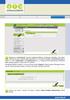 ZUS PRZEZ INTERNET KROK PO KROKU OBSŁUGA ROZLICZEŃ/ PODPISYWANIE I WYSYŁKA DOKUMENTÓW DO ZUS REJESTRACJA I LOGOWANIE DLA ŚWIADCZENIOBIORCÓW DLA UBEZPIECZONYCH DLA PŁATNIKÓW SKŁADEK Zaloguj się na. Uruchom
ZUS PRZEZ INTERNET KROK PO KROKU OBSŁUGA ROZLICZEŃ/ PODPISYWANIE I WYSYŁKA DOKUMENTÓW DO ZUS REJESTRACJA I LOGOWANIE DLA ŚWIADCZENIOBIORCÓW DLA UBEZPIECZONYCH DLA PŁATNIKÓW SKŁADEK Zaloguj się na. Uruchom
elektroniczna Platforma Usług Administracji Publicznej
 elektroniczna Platforma Usług Administracji Publicznej Instrukcja użytkownika Profil Zaufany wersja 02-02. Ministerstwo Spraw Wewnętrznych i Administracji ul. Batorego 5, 02-591 Warszawa www.epuap.gov.pl
elektroniczna Platforma Usług Administracji Publicznej Instrukcja użytkownika Profil Zaufany wersja 02-02. Ministerstwo Spraw Wewnętrznych i Administracji ul. Batorego 5, 02-591 Warszawa www.epuap.gov.pl
FedEx efaktura Instrukcja Użytkownika
 FedEx efaktura Instrukcja Użytkownika O FedEx efaktura Zyskaj kontrolę, bezpieczeństwo i dostęp do swoich faktur o każdej porze, gdziekolwiek jesteś. Z systemem FedEx efaktura oszczędzisz nie tylko czas,
FedEx efaktura Instrukcja Użytkownika O FedEx efaktura Zyskaj kontrolę, bezpieczeństwo i dostęp do swoich faktur o każdej porze, gdziekolwiek jesteś. Z systemem FedEx efaktura oszczędzisz nie tylko czas,
Instrukcja obsługi portalu MojeHR moduł pracownika
 Spis treści:. Strona startowa MojeHR 2 2. 3 3. Okno rejestracji pracownika 4 4. Konto pracownika 9 5. Znajdź ofertę 0 6. Edycja informacji 7. Zmiana hasła 8. Edycja zdjęcia 2 9. Zobacz swoje CV 2 0. Edycja
Spis treści:. Strona startowa MojeHR 2 2. 3 3. Okno rejestracji pracownika 4 4. Konto pracownika 9 5. Znajdź ofertę 0 6. Edycja informacji 7. Zmiana hasła 8. Edycja zdjęcia 2 9. Zobacz swoje CV 2 0. Edycja
Elektroniczny system rekrutacji do klas VII dwujęzycznych prowadzonych przez m.st. Warszawę
 Elektroniczny system rekrutacji do klas VII dwujęzycznych prowadzonych przez m.st. Warszawę Szóstoklasisto, w elektronicznym systemie pod adresem: www.podstawowe2jezyczne.edukacja.warszawa.pl możesz samodzielnie
Elektroniczny system rekrutacji do klas VII dwujęzycznych prowadzonych przez m.st. Warszawę Szóstoklasisto, w elektronicznym systemie pod adresem: www.podstawowe2jezyczne.edukacja.warszawa.pl możesz samodzielnie
Jako pierwsze wyświetlone zostanie okno (1) Rejestracja wydania karty DiLO Miejsce wydania.
 Rejestracja wydania Karty DiLO W celu zarejestrowania wydania karty należy na Liście kart diagnostyki i leczenia onkologicznego wybrać opcję Wydanie karty DiLO. Rysunek 1 Przykładowe okno Listy kart DiLO
Rejestracja wydania Karty DiLO W celu zarejestrowania wydania karty należy na Liście kart diagnostyki i leczenia onkologicznego wybrać opcję Wydanie karty DiLO. Rysunek 1 Przykładowe okno Listy kart DiLO
Europejska legitymacja zawodowa Podręcznik użytkownika dla wnioskodawców
 Europejska legitymacja zawodowa Podręcznik użytkownika dla wnioskodawców 28 września 2018 r. Wersja 1 Komisja Europejska DG GROW R2 Europejska legitymacja zawodowa PODRĘCZNIK UŻYTKOWNIKA Europejska legitymacja
Europejska legitymacja zawodowa Podręcznik użytkownika dla wnioskodawców 28 września 2018 r. Wersja 1 Komisja Europejska DG GROW R2 Europejska legitymacja zawodowa PODRĘCZNIK UŻYTKOWNIKA Europejska legitymacja
1. Doradcy Logowanie i Pulpit Mój profil Moje kwalifikacje Moi klienci Szczegóły klientów...
 Spis treści 1. Doradcy... 2 2. Logowanie i Pulpit... 9 3. Mój profil... 10 4. Moje kwalifikacje... 12 5. Moi klienci... 17 5.1. Szczegóły klientów... 18 5.2. Wyniki klientów... 20 5.3. Raporty klientów...
Spis treści 1. Doradcy... 2 2. Logowanie i Pulpit... 9 3. Mój profil... 10 4. Moje kwalifikacje... 12 5. Moi klienci... 17 5.1. Szczegóły klientów... 18 5.2. Wyniki klientów... 20 5.3. Raporty klientów...
ZUS ZCNA Zgłoszenie danych o członkach rodziny dla celów ubezpieczenia zdrowotnego
 ZUS ZCNA Zgłoszenie danych o członkach rodziny dla celów ubezpieczenia zdrowotnego Poradnik dla płatników składek Jak wypełnić i skorygować marzec 2019 publikacja bezpłatna ZUS ZCNA Zgłoszenie danych o
ZUS ZCNA Zgłoszenie danych o członkach rodziny dla celów ubezpieczenia zdrowotnego Poradnik dla płatników składek Jak wypełnić i skorygować marzec 2019 publikacja bezpłatna ZUS ZCNA Zgłoszenie danych o
elektroniczna Platforma Usług Administracji Publicznej
 elektroniczna Platforma Usług Administracji Publicznej Instrukcja użytkownika Profil Zaufany wersja 7.3. Ministerstwo Spraw Wewnętrznych i Administracji ul. Batorego 5, 02-591 Warszawa www.epuap.gov.pl
elektroniczna Platforma Usług Administracji Publicznej Instrukcja użytkownika Profil Zaufany wersja 7.3. Ministerstwo Spraw Wewnętrznych i Administracji ul. Batorego 5, 02-591 Warszawa www.epuap.gov.pl
JPK_VAT założenie profilu zaufanego. Profil zaufany
 JPK_VAT założenie profilu zaufanego Profil zaufany JPK_VAT założenie profilu zaufanego Profil zaufany Elementem niezbędnym do podpisania pliku JPK_VAT jest posiadanie płatnego kwalifikowanego podpisu elektronicznego
JPK_VAT założenie profilu zaufanego Profil zaufany JPK_VAT założenie profilu zaufanego Profil zaufany Elementem niezbędnym do podpisania pliku JPK_VAT jest posiadanie płatnego kwalifikowanego podpisu elektronicznego
elektroniczna Platforma Usług Administracji publicznej Instrukcja użytkowania oraz złożenia wniosku o Profil zaufany
 elektroniczna Platforma Usług Administracji publicznej Instrukcja użytkowania oraz złożenia wniosku o Profil zaufany Niniejsza instrukcja ma za zadanie stanowić pomoc dla użytkowników zewnętrznych w zakresie
elektroniczna Platforma Usług Administracji publicznej Instrukcja użytkowania oraz złożenia wniosku o Profil zaufany Niniejsza instrukcja ma za zadanie stanowić pomoc dla użytkowników zewnętrznych w zakresie
1. WPROWADZENIE. Strona 1. Krajowy Sekretariat Transportowców NSZZ Solidarność Sporządziła: Agnieszka Janczak
 Instrukcja założenia konta na e-puap, profilu zaufanego oraz podpisywania deklaracji podatkowych podpisem certyfikowanym i sprawozdań finansowych podpisem zaufanym dla NSZZ Solidarność. 1. Wprowadzenie
Instrukcja założenia konta na e-puap, profilu zaufanego oraz podpisywania deklaracji podatkowych podpisem certyfikowanym i sprawozdań finansowych podpisem zaufanym dla NSZZ Solidarność. 1. Wprowadzenie
PRZEKAZANIE WYCIĄGU Z OPERATU SZACUNKOWEGO ZA POŚREDNICTWEM PLATFORMY epuap 2
 PRZEKAZANIE WYCIĄGU Z OPERATU SZACUNKOWEGO ZA POŚREDNICTWEM PLATFORMY epuap 2 Krótki opis kolejnych czynności koniecznych do prawidłowego przekazania za pośrednictwem platformy epuap 2 wyciągu z operatu
PRZEKAZANIE WYCIĄGU Z OPERATU SZACUNKOWEGO ZA POŚREDNICTWEM PLATFORMY epuap 2 Krótki opis kolejnych czynności koniecznych do prawidłowego przekazania za pośrednictwem platformy epuap 2 wyciągu z operatu
ZUS ZWUA Wyrejestrowanie z ubezpieczeń
 ZUS ZWUA Wyrejestrowanie z ubezpieczeń Poradnik dla płatników składek Jak wypełnić i skorygować 1 9 3 4 2 0 1 4 listopad 2013 ZUS ZWUA Wyrejestrowanie z ubezpieczeń Jak wypełnić i skorygować Poradnik
ZUS ZWUA Wyrejestrowanie z ubezpieczeń Poradnik dla płatników składek Jak wypełnić i skorygować 1 9 3 4 2 0 1 4 listopad 2013 ZUS ZWUA Wyrejestrowanie z ubezpieczeń Jak wypełnić i skorygować Poradnik
Instrukcja zakładania konta w portalu epuap i profilu zaufanego.
 Instrukcja zakładania konta w portalu epuap i profilu zaufanego. Zakładanie konta użytkownika w epuap Aby użytkownik mógł w pełni korzystać z systemu epuap powinien w pierwszej kolejności zarejestrować
Instrukcja zakładania konta w portalu epuap i profilu zaufanego. Zakładanie konta użytkownika w epuap Aby użytkownik mógł w pełni korzystać z systemu epuap powinien w pierwszej kolejności zarejestrować
PFR INSTRUKCJA. Wstępnie wypełnione zeznanie podatkowe za rok Złóż zeznanie PIT-37 lub PIT-38 przy pomocy PFR
 Kto by pomyśłał, że to takie proste! PFR Wstępnie wypełnione zeznanie podatkowe za rok 2017 INSTRUKCJA Złóż zeznanie PIT-37 lub PIT-38 przy pomocy PFR Ministerstwo Finansów, Warszawa, 15 marca 2018 SPIS
Kto by pomyśłał, że to takie proste! PFR Wstępnie wypełnione zeznanie podatkowe za rok 2017 INSTRUKCJA Złóż zeznanie PIT-37 lub PIT-38 przy pomocy PFR Ministerstwo Finansów, Warszawa, 15 marca 2018 SPIS
pue.zus.pl ZUS PRZEZ INTERNET KROK PO KROKU OBSŁUGA ROZLICZEŃ/ PODPISYWANIE I WYSYŁKA DOKUMENTÓW DO ZUS
 ZUS PRZEZ INTERNET KROK PO KROKU OBSŁUGA ROZLICZEŃ/ PODPISYWANIE I WYSYŁKA DOKUMENTÓW DO ZUS REJESTRACJA I LOGOWANIE DLA ŚWIADCZENIOBIORCÓW DLA UBEZPIECZONYCH DLA PŁATNIKÓW SKŁADEK Zaloguj się na pue.zus.pl.
ZUS PRZEZ INTERNET KROK PO KROKU OBSŁUGA ROZLICZEŃ/ PODPISYWANIE I WYSYŁKA DOKUMENTÓW DO ZUS REJESTRACJA I LOGOWANIE DLA ŚWIADCZENIOBIORCÓW DLA UBEZPIECZONYCH DLA PŁATNIKÓW SKŁADEK Zaloguj się na pue.zus.pl.
Instrukcja dokonywania zmian w Rejestrze Podmiotów Wykonujących Działalność Leczniczą
 Instrukcja dokonywania zmian w Rejestrze Podmiotów Wykonujących Działalność Leczniczą UWAGA: Poniższa procedura nie dotyczy osób, które dokonywały już wcześniej zmian poprzez system teleinformatyczny rejestru
Instrukcja dokonywania zmian w Rejestrze Podmiotów Wykonujących Działalność Leczniczą UWAGA: Poniższa procedura nie dotyczy osób, które dokonywały już wcześniej zmian poprzez system teleinformatyczny rejestru
elektroniczna Platforma Usług Administracji Publicznej
 elektroniczna Platforma Usług Administracji Publicznej Instrukcja użytkownika Profil Zaufany wersja 04-01 SPIS TREŚCI Ministerstwo Spraw Wewnętrznych i Administracji ul. Batorego 5, 02-591 Warszawa www.epuap.gov.pl.
elektroniczna Platforma Usług Administracji Publicznej Instrukcja użytkownika Profil Zaufany wersja 04-01 SPIS TREŚCI Ministerstwo Spraw Wewnętrznych i Administracji ul. Batorego 5, 02-591 Warszawa www.epuap.gov.pl.
Instrukcja założenia konta na epuap oraz złożenie wniosku o profil zaufany
 Urząd Miejski w Morągu, ul. 11 Listopada 9, 14-300 Morąg, 89 757 22 31 wew. 23, e-mail: monika.szczurowska@morag.pl Instrukcja założenia konta na epuap oraz złożenie wniosku o profil zaufany 2 1. Zakładanie
Urząd Miejski w Morągu, ul. 11 Listopada 9, 14-300 Morąg, 89 757 22 31 wew. 23, e-mail: monika.szczurowska@morag.pl Instrukcja założenia konta na epuap oraz złożenie wniosku o profil zaufany 2 1. Zakładanie
cu.wrotapodlasia.pl Cyfrowy Urząd Wrót Podlasia A. Informacje ogólne
 cu.wrotapodlasia.pl Cyfrowy Urząd Wrót Podlasia STRONA 1 A. Informacje ogólne Co to jest Cyfrowy Urząd Wrót Podlasia? Jest to regionalna platforma elektronicznych usług publicznych województwa Podlaskiego
cu.wrotapodlasia.pl Cyfrowy Urząd Wrót Podlasia STRONA 1 A. Informacje ogólne Co to jest Cyfrowy Urząd Wrót Podlasia? Jest to regionalna platforma elektronicznych usług publicznych województwa Podlaskiego
Zakładanie konta oraz tworzenie PROFILU ZAUFANEGO
 Zakładanie konta oraz tworzenie PROFILU ZAUFANEGO PROFIL ZAUFANY Jeżeli posiadacie Państwo konto internetowe- w jednym z poniższych banków wówczas Profil zaufany można utworzyć za jego pośrednictwem. Profil
Zakładanie konta oraz tworzenie PROFILU ZAUFANEGO PROFIL ZAUFANY Jeżeli posiadacie Państwo konto internetowe- w jednym z poniższych banków wówczas Profil zaufany można utworzyć za jego pośrednictwem. Profil
Urząd Miasta Piotrkowa Trybunalskiego. Dowód osobisty on-line. KROK I: uzyskanie Profilu Zaufanego
 Urząd Miasta Piotrkowa Trybunalskiego KROK I: uzyskanie Profilu Zaufanego Aby skorzystać z możliwości elektronicznego złożenia wniosku o nowy dokument należy posiadać Profil Zaufany 1 ( jeżeli już jesteś
Urząd Miasta Piotrkowa Trybunalskiego KROK I: uzyskanie Profilu Zaufanego Aby skorzystać z możliwości elektronicznego złożenia wniosku o nowy dokument należy posiadać Profil Zaufany 1 ( jeżeli już jesteś
INSTRUKCJA ZŁOŻENIA WNIOSKU O KARTĘ KIBICA DLA OSÓB ZAWIERAJACYCH UMOWĘ OD
 INSTRUKCJA ZŁOŻENIA WNIOSKU O KARTĘ KIBICA DLA OSÓB ZAWIERAJACYCH UMOWĘ OD 01.08.2016 PRZYGOTUJ! - dokument tożsamości - zdjęcie - numer swojego indywidualnego konta bankowego, z którego wykonasz przelew
INSTRUKCJA ZŁOŻENIA WNIOSKU O KARTĘ KIBICA DLA OSÓB ZAWIERAJACYCH UMOWĘ OD 01.08.2016 PRZYGOTUJ! - dokument tożsamości - zdjęcie - numer swojego indywidualnego konta bankowego, z którego wykonasz przelew
Opiekujesz się dzieckiem i chcesz mieć ubezpieczenia?
 Opiekujesz się dzieckiem i chcesz mieć ubezpieczenia? Jednym z tytułów do ubezpieczeń społecznych i ubezpieczenia zdrowotnego jest sprawowanie osobistej opieki nad dzieckiem. Sprawujesz osobistą opiekę
Opiekujesz się dzieckiem i chcesz mieć ubezpieczenia? Jednym z tytułów do ubezpieczeń społecznych i ubezpieczenia zdrowotnego jest sprawowanie osobistej opieki nad dzieckiem. Sprawujesz osobistą opiekę
SERWIS INTERNETOWY GRUPY EUROPA. Instrukcja użytkownika
 SERWIS INTERNETOWY GRUPY EUROPA Instrukcja użytkownika ODWIEDŹ NASZĄ STRONĘ WWW.TUEUROPA.PL WWW.TUEUROPA.PL Serwis Internetowy Grupy Europa został stworzony z myślą o naszych Klientach, aby umożliwiać
SERWIS INTERNETOWY GRUPY EUROPA Instrukcja użytkownika ODWIEDŹ NASZĄ STRONĘ WWW.TUEUROPA.PL WWW.TUEUROPA.PL Serwis Internetowy Grupy Europa został stworzony z myślą o naszych Klientach, aby umożliwiać
